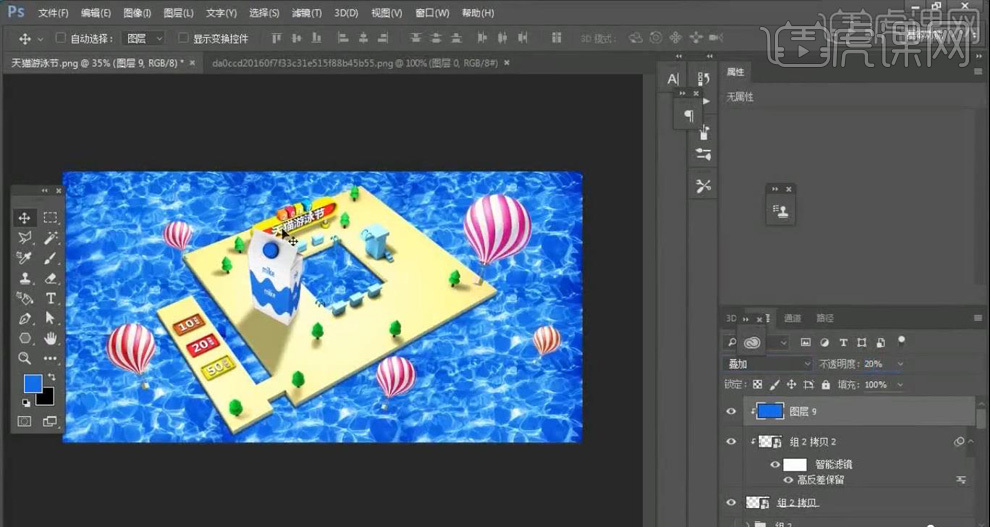C4D与PS如何设计天猫游泳节海报2发布时间:暂无
1.双击创建材质球,在【材质编辑器】中选择【颜色】,设置黄色,将材质给到地面。

2.同样创建材质球,设置颜色,给创建中的物体添加颜色。效果如下。

3.新建【灯光】,在【细节】中设置【平方倒数】,点击【常规】、【阴影贴面】,调整灯光的位置,给场景添加几盏灯光。效果如下。

4.点击【渲染设置】,添加【全局光照】和【环境吸收】,输出的【宽度】1920,【高度】1000,保存为【png】文件;点击【渲染】。
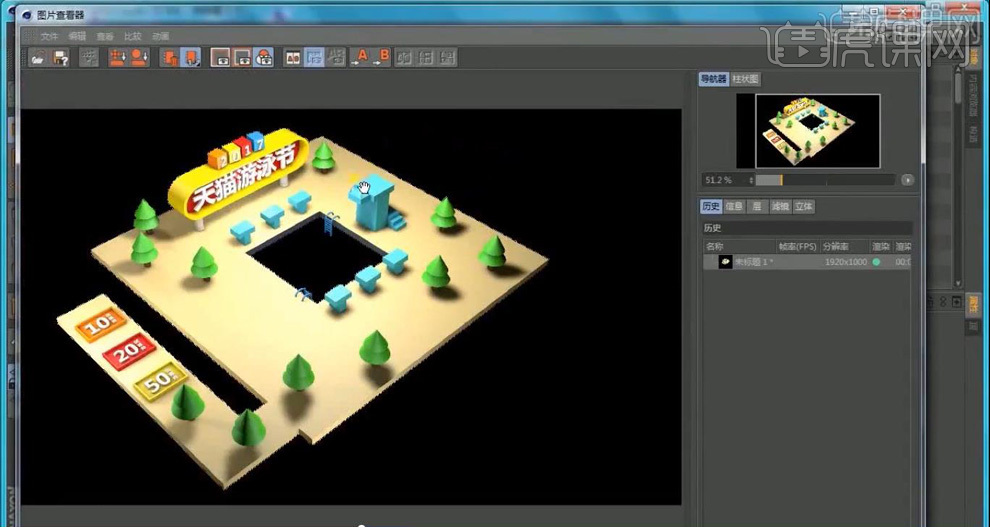
5.在【PS】中打开图片,新建图层,填充黑色背景;【Ctrl++M】创建曲线,增强对比;【Ctrl+J】复制,【高反差保留】1px,图层模式是【叠加】。
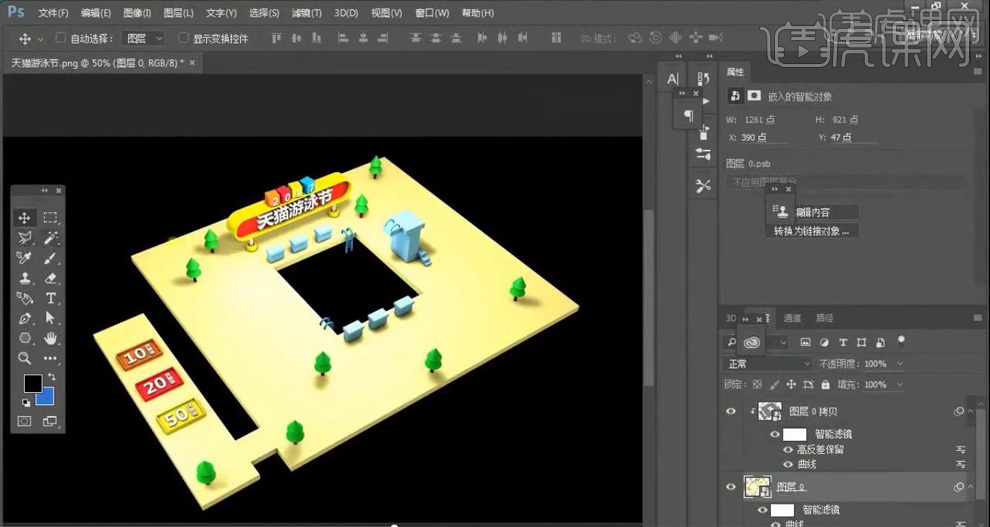
6.拖入背景素材,【转为智能对象】,【Ctrl+T】调整大小,【Ctrl+J】复制,调整位置将背景铺满;【添加蒙版】,【画笔工具】过渡边缘。
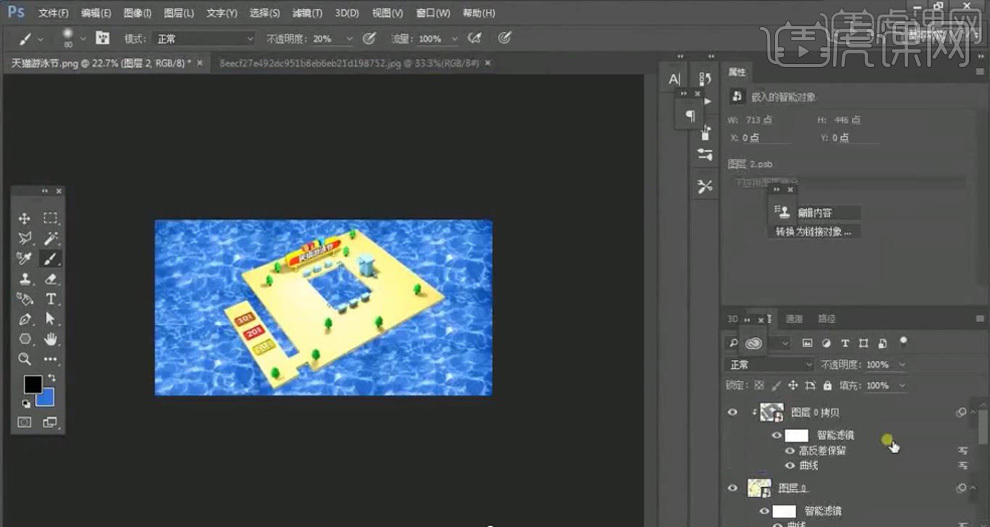
7.选择最下方的模型图层,【Ctrl+U】调整【明度】-100,按方向键向下移动;在填充上方新建图层,填充蓝色,创建剪切蒙版,选中两图层【Ctrl+E】合并,【高斯模糊】2px。
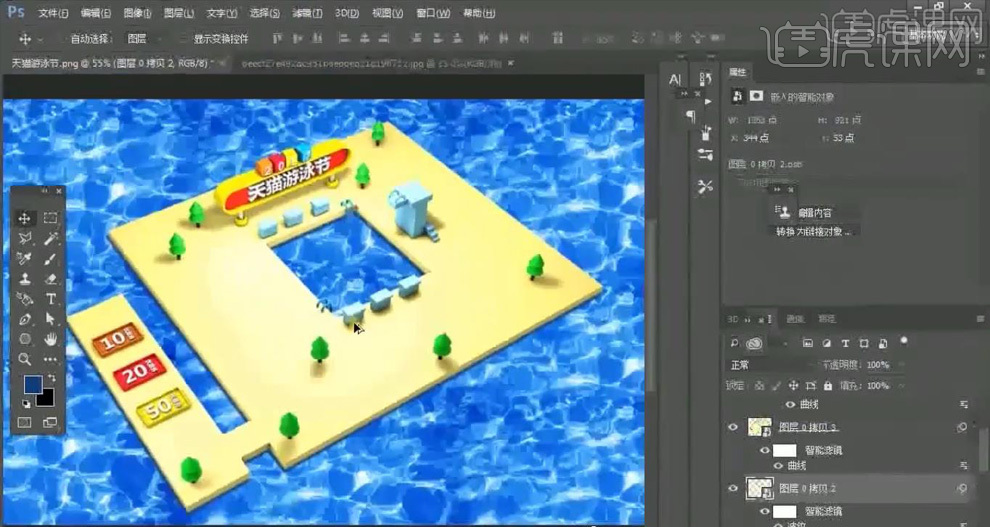
8.新建图层,【创建剪切蒙版】,前景色改为蓝色,选择【画笔工具】在游泳池和背景接触面上刷一层蓝色阴影,画笔【不透明度】10%。
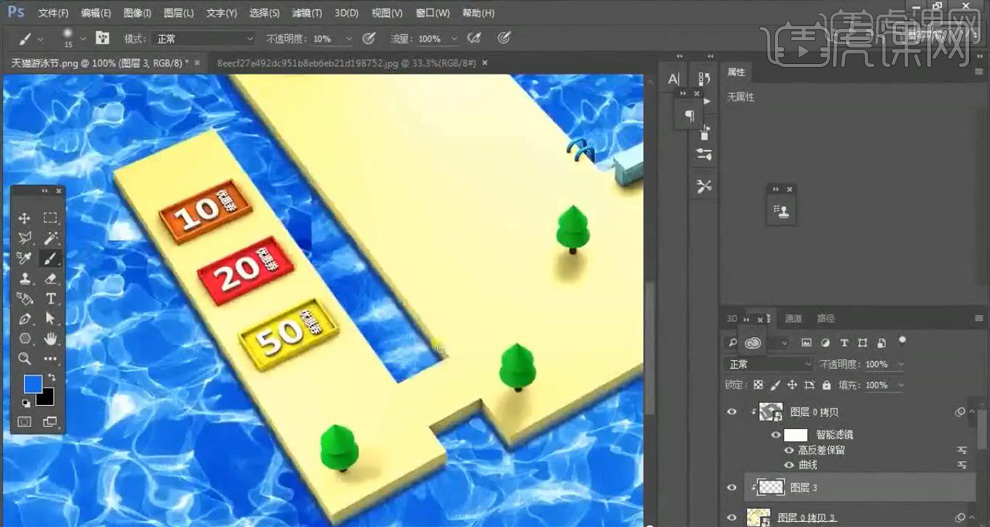
9.在模型图层的上方新建图层,【创建剪切蒙版】,填充蓝色,图层模式【叠加】,降低【不透明度】20%;拖入产品图片,【Ctrl+T】调整大小和位置。
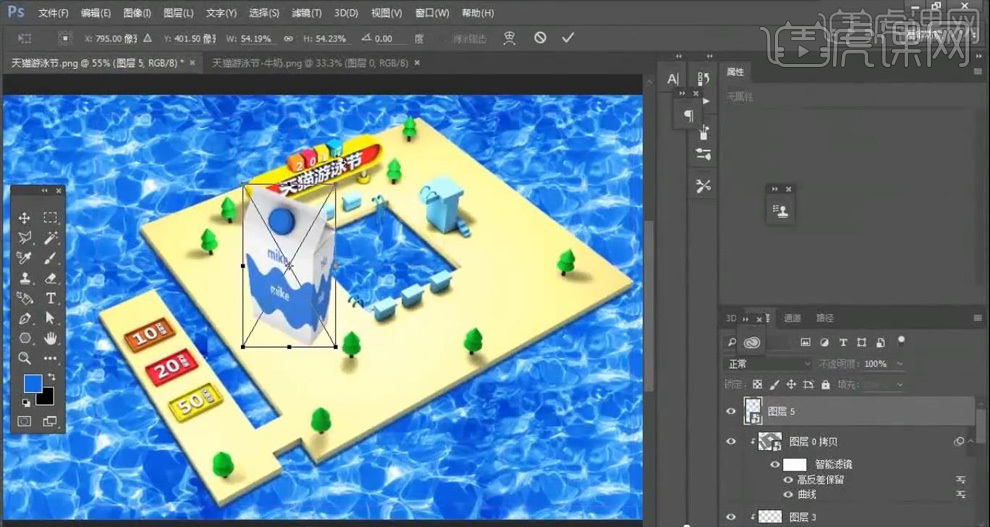
10.【Ctrl+M】创建曲线,调整产品的明暗对比;【Ctrl+J】复制产品,【高反差保留】1px,【叠加】图层模式;【钢笔工具】绘制投影形状,填充地面颜色,【羽化】8px。
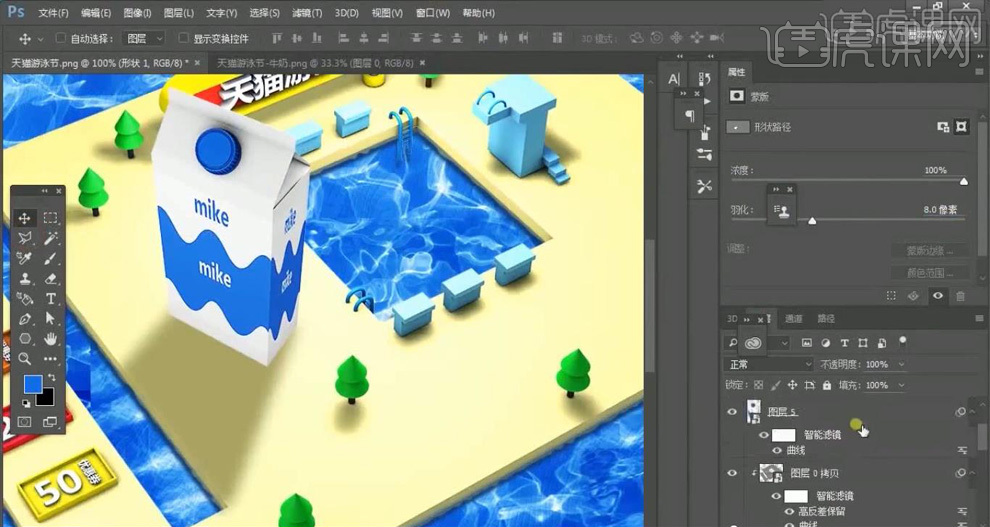
11.给产品添加【投影】效果,【距离】和【大小】均为2px;颜色为暗黄色。

12.【置入】热气球素材,【Ctrl+T】调整大小和位置;【Ctrl+J】复制,右键【栅格化图层】,【Ctrl+U】调整色相,拖动滑块改变气球的颜色;选择所有气球图层【Ctrl+G】编组,右键【转为智能对象】,【高反差保留】1px,图层模式【叠加】;新建图层图层蓝色,图层模式【叠加】,降低【不透明度】20%。